Hỗ trợ tư vấn
Tư vấn - Giải đáp - Hỗ trợ đặt tài liệu
Mua gói Pro để tải file trên Download.vn và trải nghiệm website không quảng cáo
Tìm hiểu thêm »Làm thế nào để xóa ứng dụng trên Chromebook? Bài viết sẽ hướng dẫn bạn làm việc đó thật dễ dàng.
Bạn có 2 cách để xóa ứng dụng trên Chromebooks chưa đầy một phút. Bạn có thể gỡ cài đặt những chương trình không còn sử dụng ngay tại ngăn kéo ứng dụng hoặc qua Google Play Store. Tùy thuộc vào phương pháp bạn chọn, hai quá trình này sẽ có chút khác biệt. Tuy nhiên, kết quả cuối cùng vẫn luôn giống nhau.
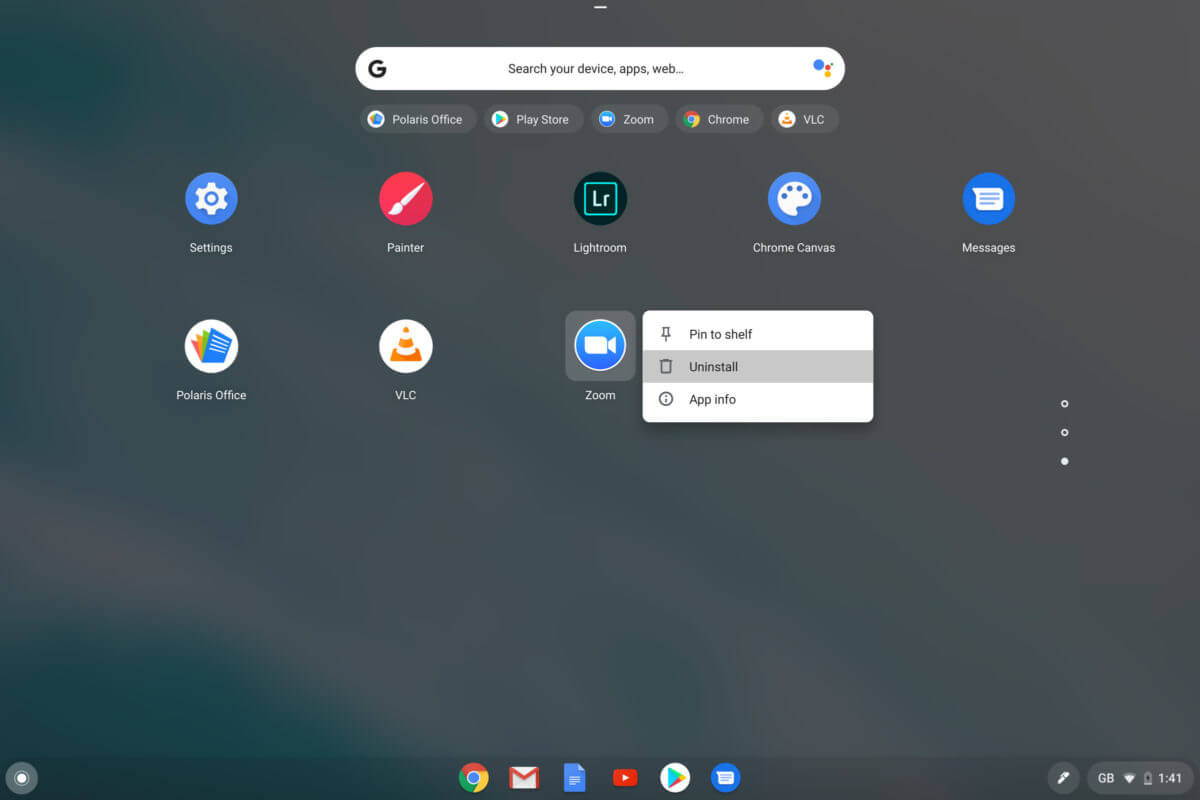
Click vào icon hình tròn ở góc trái bên dưới màn hình Chromebook, rồi click mũi tên hướng lên trên để xem danh sách app đã cài trên thiết bị. Tìm ứng dụng bạn muốn xóa, click chuột phải vào nó, rồi chọn Uninstall. Click Uninstall lần nữa khi cửa sổ xuất hiện.
Nhớ rằng quá trình gỡ cài đặt ứng dụng đã tải từ Chrome Web Store khá giống nhau. Điểm khác biệt duy nhất là tùy chọn xóa app sẽ được gắn nhãn “Remove from Chrome” thay vì “Uninstall.”
Hướng dẫn chi tiết từng bước gỡ cài đặt app trên Chromebook:
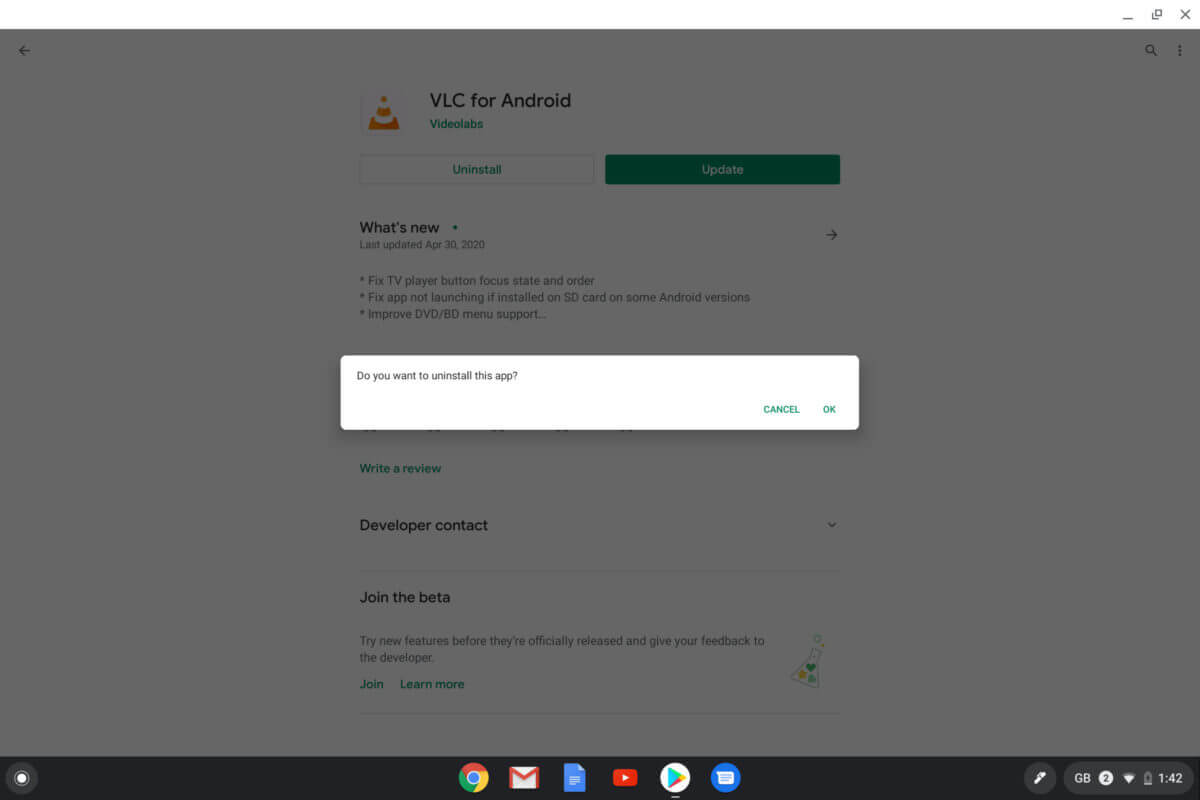
Thế là xong. Giờ bạn đã biết cách gỡ cài đặt ứng dụng trên Chromebook nhanh chóng và đơn giản. Hi vọng bài viết hữu ích với các bạn.
Theo Nghị định 147/2024/ND-CP, bạn cần xác thực tài khoản trước khi sử dụng tính năng này. Chúng tôi sẽ gửi mã xác thực qua SMS hoặc Zalo tới số điện thoại mà bạn nhập dưới đây: